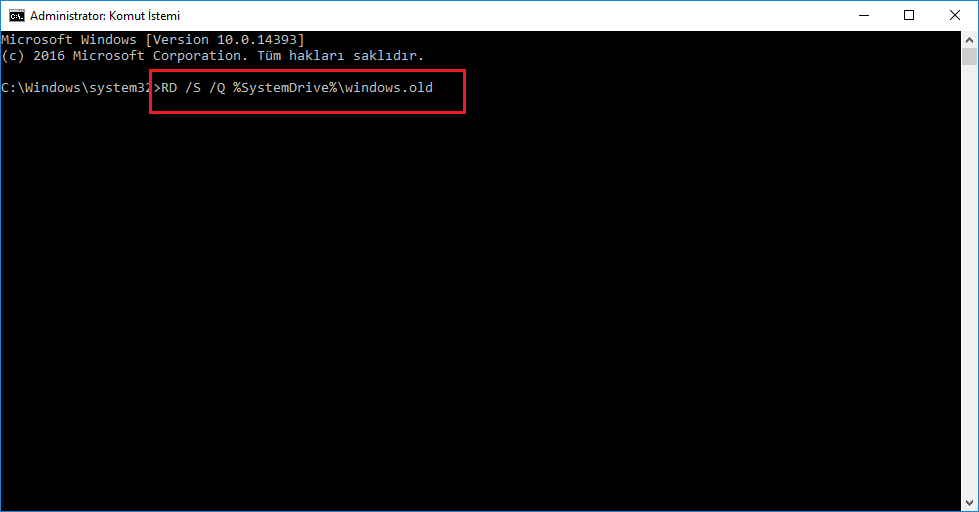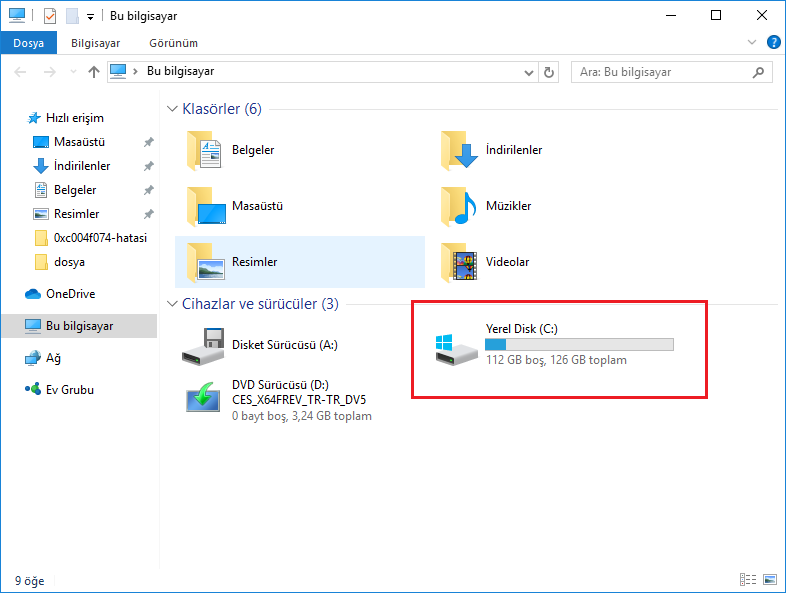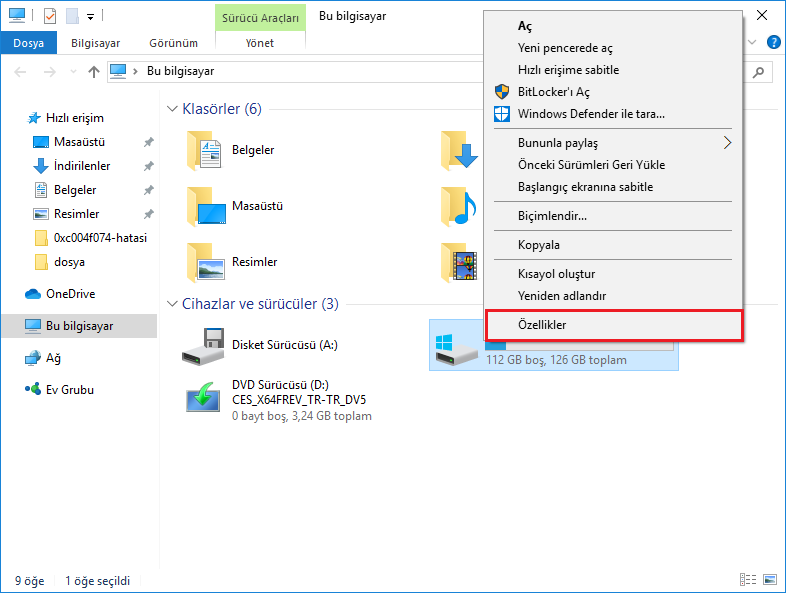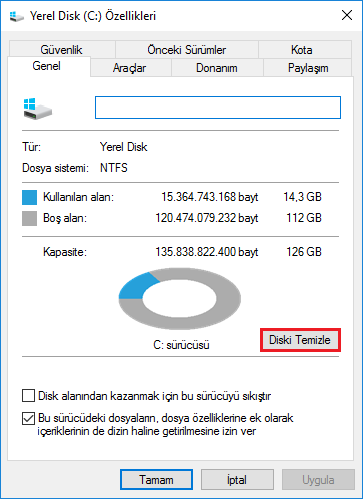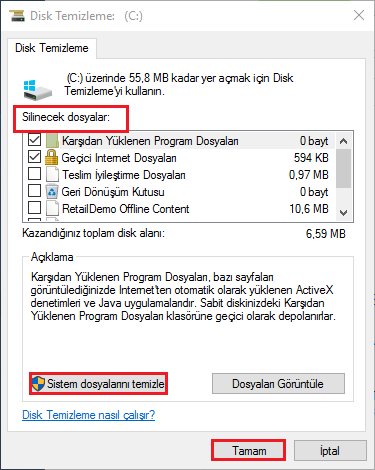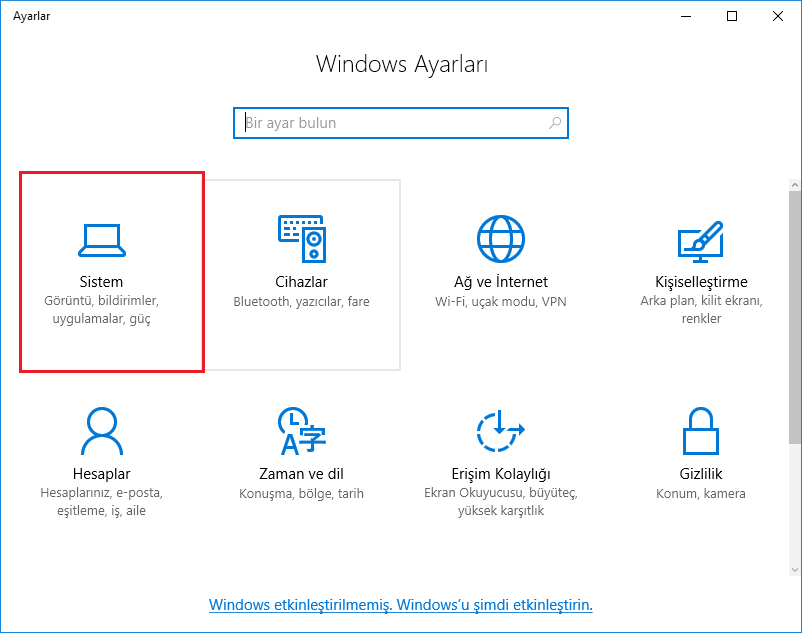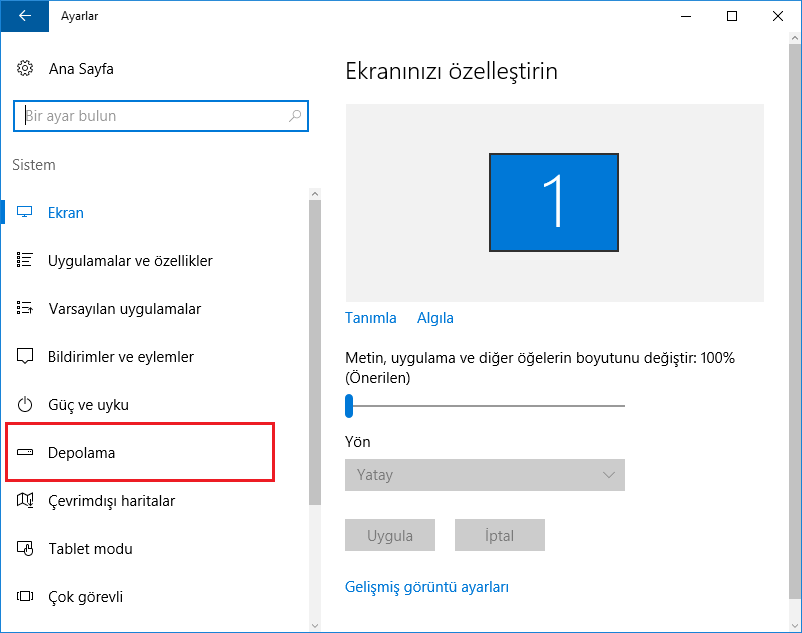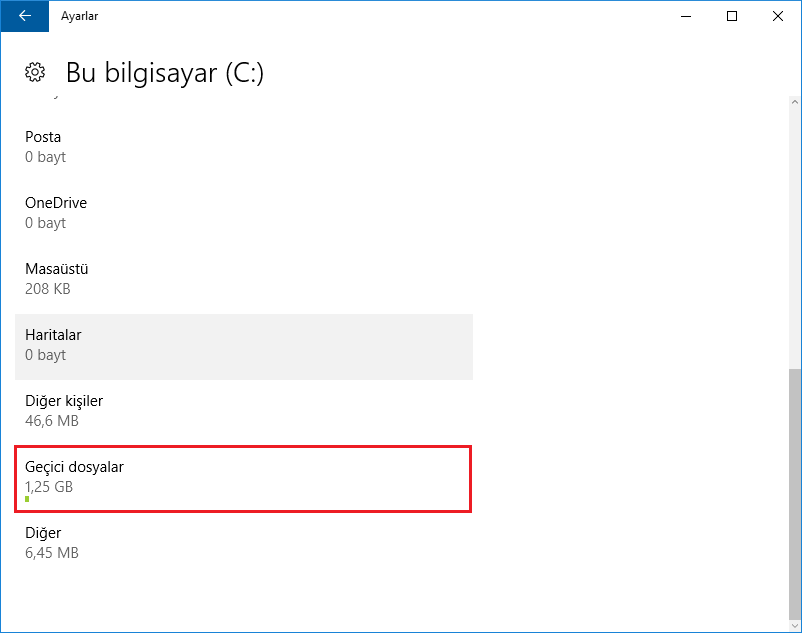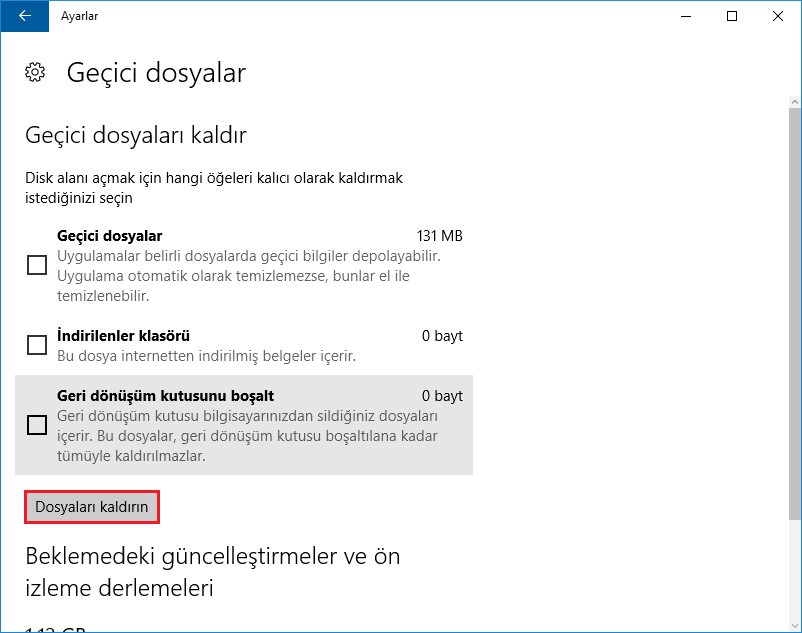Windows işletim sistemi kullananların özellikle bilgisayarlarında Yetersiz Disk Alanı hatasını gördüklerinde zaman zaman bu fazla yeri hangi klasörlerin kapladığını bilemez. Bu rehberimizde Windows.old Silme İşlemi Nasıl Yapılır? sorusunun yanıtını sizler için düzenledik.
Windows.old dosyalarının silinmesi bilgisayarınızda sürücü alanı açılmasını sağlayacaktır. Windows.old dosyaları işletim sistemine yeni bir güncelleştirme geldiğinde bu güncelleştirme başlatılmadan önce işletim sisteminin eski halinin saklandığı dosyalardır. Güncelleştirme sırasında hata alınan durumlarda Windows.old dosyaları güncelleştirmenin geri alınmasını ve işletim sisteminin doğru bir şekilde çalışmasını sağlamaktadır. Güncelleştirme sonrasında hata oluşmadığına emin olunduğunda bu dosyalar silinerek sürücüde yeterli alan açılabilir.
Yapılan güncelleştirmenin ardından işletim sisteminin sorunsuz çalıştığı durumlarda Windows.old dosyaları sadece gereksiz olarak yer kaplamaktadır. Sürücü alanında problem yaşanmasa bile Windows.old silme işlemi yapılması işletim sistemini bu gereksiz yükü taşımaktan kurtaracaktır. Farklı yöntemler ile alternatif oluşturacak şekilde Windows.old silme işlemi yapılmasının yolları bulunmaktadır.
İçindekiler
Windows.old Klasörünü Nasıl Kaldırabilirim?
- Komut İstemi ile silinmesi
- Windows Disk Temizleme aracı ile silinmesi
- Ayarlar aracı ile silinmesi
1. Komut İstemi ile Windows.old Silme İşlemi Yapılması
Komut İstemi ile yapılan Windows.old silme işlemi sırasında dikkat edilmesi gereken noktalardan biri de Windows’un bu işletim sistemine ait eski halin dosyalarını Windows.old yerine Windows.old.000 şeklinde de saklayabilecek olmasıdır. Bunun için öncelikli olarak Windows işletim sisteminin kurulu olduğu diske giderek Dosya Gezgini penceresinde üstte bulunan menüden Görünüm butonuna tıklanarak Gizli dosyaları göster seçeneğinin tiklenmesi gerekmektedir. Bu işlemin ardından sürücüde bulunan farklı isimli Windows.old dosyaları bulunarak bu adımlarda bahsedilen komuttaki windows.old kısmına bu dosya adı yazılmalıdır.
1. Adım : Başlat menüsündeki arama sekmesine Komut İstemi yazarak gelen Komut İstemi butonuna sağ tıklanarak Yönetici Olarak Çalıştır butonuna basılarak Komut İstemi Yönetici olarak çalıştırılır.
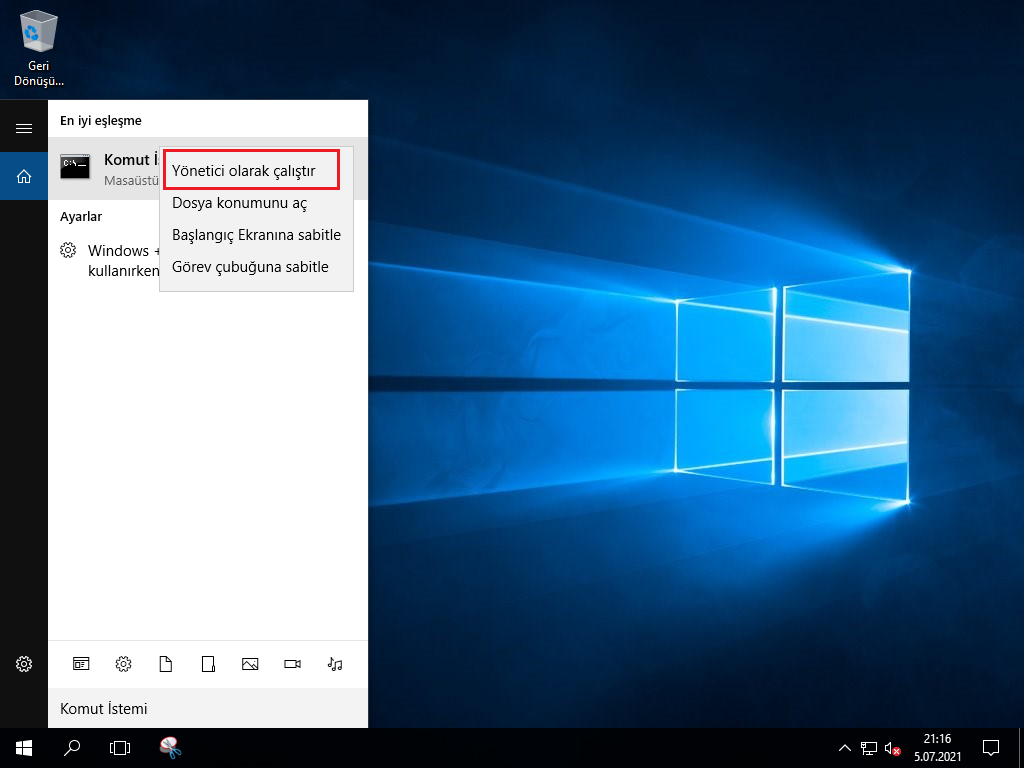
2. Adım : RD /S /Q %SystemDrive%\windows.old komutu yazılarak klavyeden Enter tuşuna basılır. Açıklamada bahsedildiği şekilde eğer işletim sisteminde windows.old dosyaları farklı isimle bulunuyorsa komut buna göre tekrar düzenlenerek yazılır.
Bu işlemin ardından Windows.old silme işlemi tamamlanmış olacaktır.
2. Windows Disk Temizleme Aracı ile Windows.old Silme İşlemi Yapılması
Windows.old silme işlemi Windows Disk Temizleme Aracı ile de gerçekleştirilebilmektedir. Windows Disk Temizleme Aracı ile ilgili diskte bulunan dosyaların türünün ve boyutunun öğrenilmesine yardımcı olmaktadır. Bu işlem ile Windows.old dosyaları kolay bir şekil temizlenebilmektedir. Komut İstemi ile yapılan işlemlerde olduğu gibi farklı isimlendirme bulunan dosyaların ayrıca belirtilmesi gerekmemektedir.
1. Adım : Öncelikle Windows Dosya Gezgini açılarak sol menüden işletim sisteminin bulunduğu diske sağ tıklanır veya Başlat menüsüne Bu Bilgisayar yazılarak Bu Bilgisayar açıldıktan sonra açılan pencerede işletim sisteminin bulduğu diske sağ tıklanır. (Ekran görüntüsündeki veya anlatımdaki işlemler Yerel Disk (C:) üzerinden yapılmıştır. Eğer işletim sistemi başka bir sürücüde kurulu ise işlemler bu sürücü üzerinden yapılmalıdır.)
2. Adım : İşletim sistemi bulunan diske sağ tıklandıktan Özellikler butonuna basılır.
3. Adım : Açılan Özellikler penceresinde Diski Temizle butonuna tıklanır.
4. Adım : Disk Temizleme penceresinde Silinecek dosyalar menüsünde Windows Disk Temizleme Aracı’nın gereksiz olarak gördüğü dosyalar bulunmaktadır. Bu dosyalar seçilirken dikkatli olunması gerekmektedir. Aksi bir durum ile karşılaşıldığında işletim sisteminize veya kişisel işlerinize yardımcı olabilecek dosyaların seçilmemesi gerekmektedir. windows.old dosyalarının silinmesi için Silinecek dosyalar menüsünden Önceki Windows yüklemeleri seçeneğinin seçilmesi gerekmektedir. Gerekli dosyalar seçildikten sonra Tamam butonuna basılır.
Bu işlem dosya ismi ayrımı yapmaksızın güncelleştirmeler sırasında önceki hali saklayan windows.old dosyalarının silinmesini sağlayacaktır.
3. Ayarlar Aracı ile Windows.old Silme İşlemi Yapılması
Windows.old silme işlemi Ayarlar Aracı ile de yapılabilmektedir. Bu işlemler aslında Windows Disk Temizleme Aracı’nın yaptığı işlemi birebir olarak yapmaktadır. Size kolay gelen işlemi seçerek uygulayabilirsiniz.
1. Adım : Klavyede Windows ve I tuşlarına aynı anda basılarak veya Başlat menüsüne Ayarlar yazılarak Ayarlar Aracı açılır.
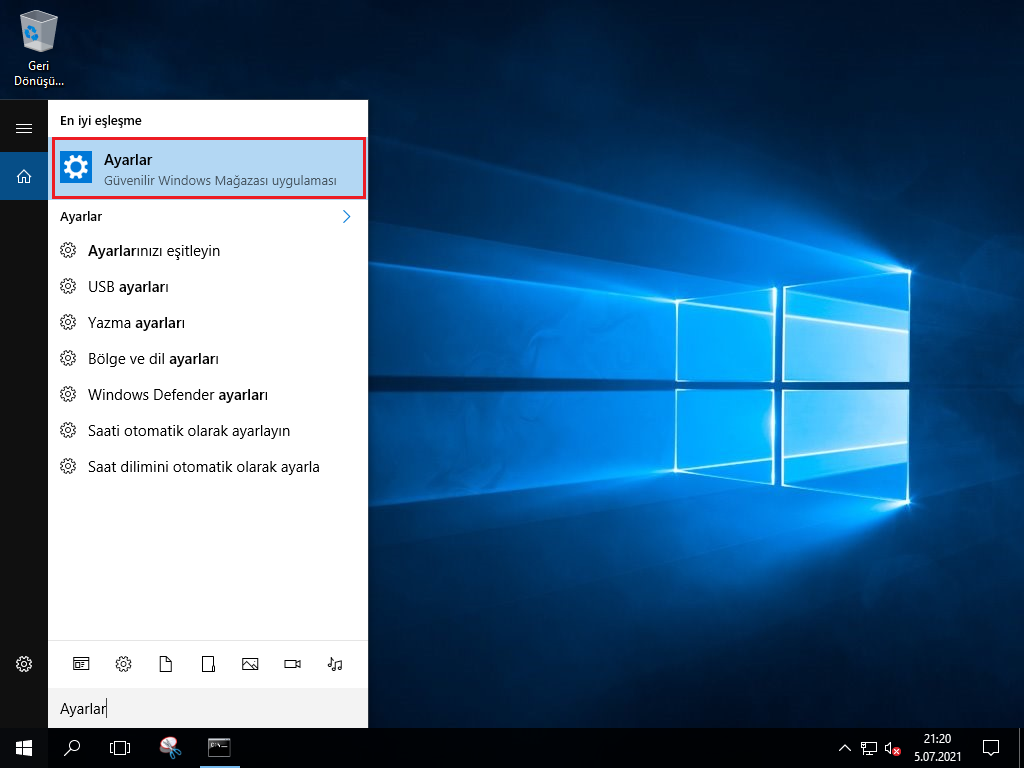
2. Adım : Açılan Ayarlar penceresinde Sistem seçilir.
3. Adım : Sistem menüsünde solda bulunan Depolama seçilir.
4. Adım : Açılan Depolama penceresinde Geçici Dosyalar bulunur.
5. Adım : Geçici dosyalar bölümünde Windows Temizleme Aracında bulunan dosyalar bulunmaktadır. Buradaki daha önce bahsedilen şekilde dikkatli olarak seçilmelidir. İşletim sisteminin gereksiz gördüğü ancak günlük işlere veya işletim sisteminin karşılaşacağı bir hata sırasında kullanılabilecek dosyalar da bulunabilmektedir. İhtiyaç olmadığına emin olan dosyalar seçilmelidir. Windows.old dosyaları için ise Geçici Windows yükleme dosyaları tiklenir ve Dosyaları kaldırın butonuna basılır.
Bu işlemlerin ardından dosyaların silinmesi biraz vakit alabilmektedir. Silme işlemi sırasında işlemi iptal etmemeye veya işletim sistemine ayrıca yük olacak başka işlemler yapılmamasına özen gösterilmelidir.
Windows Old Klasörü Nerede?
- Arama kutusunu açın.
- Bilgisayara girin.
- Windows’un yüklü olduğu alana giriş yapın (genellikle C: diskinde bulunmakta).
Bu rehberimizde güncelleştirmenin sorunsuz çalışmasının ardından işletim sistemine sadece yük olacak olan Windows.old Silme İşlemi Nasıl Yapılır? sorusunun yanıtını verdik. Sitemize yorum ekleyerek işlemler ile ilgili görüşlerinizi belirtebilirsiniz.